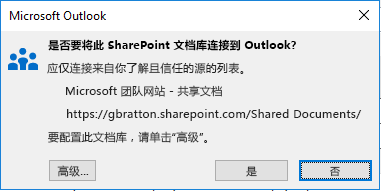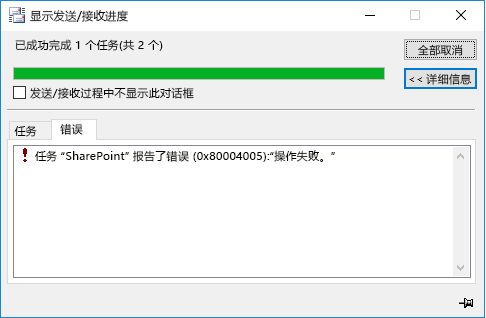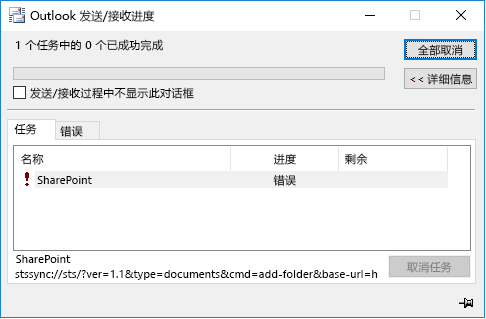上次更新时间:2020 年 3 月 26 日
问题
最近更改后,Outlook 连接到 SharePoint 文档库时将出错。
当选择“从 SharePoint 列表或文档库连接到 Outlook”时,将显示此对话框。
在上面的对话框中选择“是”后,你将看到此错误:
“任务‘SharePoint’报告了错误 (0x80004005):‘操作失败。’”
注意: 如果为 Outlook SharePoint 列表中已连接的文档库选择“更新文件夹”,也会发生上述错误。
状态:暂时避开
最近更改为弃用同步到 Outlook 的 SharePoint 文档的“脱机编辑”功能后,出现此问题。 根据有关此更改的指南,建议使用 OneDrive 将 SharePoint 库同步到计算机。
将弃用 Outlook 为连接到 SharePoint 文档库而采用的较长术语。 在此期间,如果你在将文档迁移到 OneDrive 时需要使用此功能,可设置注册表项来解决此问题。
重要: 此任务包含修改注册表的步骤。 但如果注册表修改不当,可能会造成严重问题。 请确保仔细按照下列步骤操作。 为增强保护,请在修改前备份注册表。 然后,即可在出现问题时还原注册表。
HKEY_CURRENT_USER\Software\Microsoft\Office\Common\Offline\Options DWORD:CheckoutToDraftsEnabled 值数据:1
-
在 Windows 中,右键单击“开始”,然后选择“运行”。 在“打开”框中键入 regedit,然后选择“确定”。 这将打开注册表编辑器。
-
在注册表中找到此子项,然后单击它:
-
HKEY_CURRENT_USER\Software\Microsoft\Office\Common\Offline\Options
-
-
选择“选项”键。
-
单击“编辑”>“新建”>“DWORD 值”。
-
键入 CheckoutToDraftsEnabled 作为 DWORD 的名称,然后按 Enter。
-
右键单击 CheckoutToDraftsEnabled,然后单击“修改”。
-
在“值数据”框中,键入 1 启用注册表项,然后单击“确定”。
-
退出注册表编辑器,然后重启 Outlook。